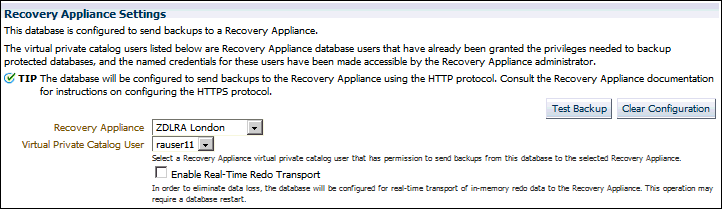テスト・バックアップおよびリカバリ操作の実行
保護されたデータベースをリカバリ・アプライアンスに登録した後で、テスト・バックアップおよびリカバリ操作を実行することをお薦めします。このテストにより、構成設定が正確であること、およびリカバリ・アプライアンスへのバックアップとリカバリ・アプライアンスからのリカバリが正常に実行されることを確認できます。テスト・バックアップまたはリカバリでなんらかの問題が発生した場合は、設定を修正して保護されたデータベースを再構成できます。
コマンドラインを使用したテスト・バックアップの実行
保護されたデータベースをリカバリ・アプライアンス用に構成した後でテスト・バックアップを試行することにより、リカバリ・アプライアンスへの接続をテストできます。
保護されたデータベースのテスト・バックアップを作成するには:
コマンドラインを使用したテスト・リカバリの実行
保護されたデータベースのテスト・バックアップをリカバリ・アプライアンスに作成した後で、テスト・リカバリを実行してこのバックアップを検証できます。
保護されたデータベースのテスト・リカバリを実行するには:
これらのバックアップおよびリカバリ手順が正常に実行されたら、クライアント・データベースではリカバリ・アプライアンスへの定期バックアップをいつでも実行できます。